Come risolvere Steam se smette di scaricare giochi
Per molte persone, Steam è la porta per il mondo dei giochi grazie alla sua vasta collezione di giochi e alla possibilità di condividere giochi con altri utenti Steam. Anche se è una delle piattaforme più popolari per l’acquisto e la riproduzione di titoli, a volte Steam interrompe il download dei giochi senza alcun preavviso o motivo ovvio.
Se ti è successo e non vuoi perderti il divertimento, prova questo elenco di soluzioni per risolvere i problemi di download di Steam.
Per prima cosa… riavvia il computer
Prima di incolpare Steam per questo problema, riavvia il PC o il laptop. Il riavvio del dispositivo dovrebbe essere sempre il primo passo di un processo di risoluzione dei problemi poiché elimina molti stati e cache del sistema, oltre a rilasciare blocchi su file o altre risorse.
Se questo non ha risolto il problema, passiamo ad altre soluzioni che puoi provare.
Controlla se Steam è online
È possibile che tu sia andato offline per errore. Per verificarlo, fai clic su Steam nell’angolo in alto a sinistra e verifica se l’opzione Vai offline è disponibile. Se sembra che tu sia online, vai offline e attendi che avvenga la modifica. Steam ti chiederà di riavviare. Quindi, torna online.
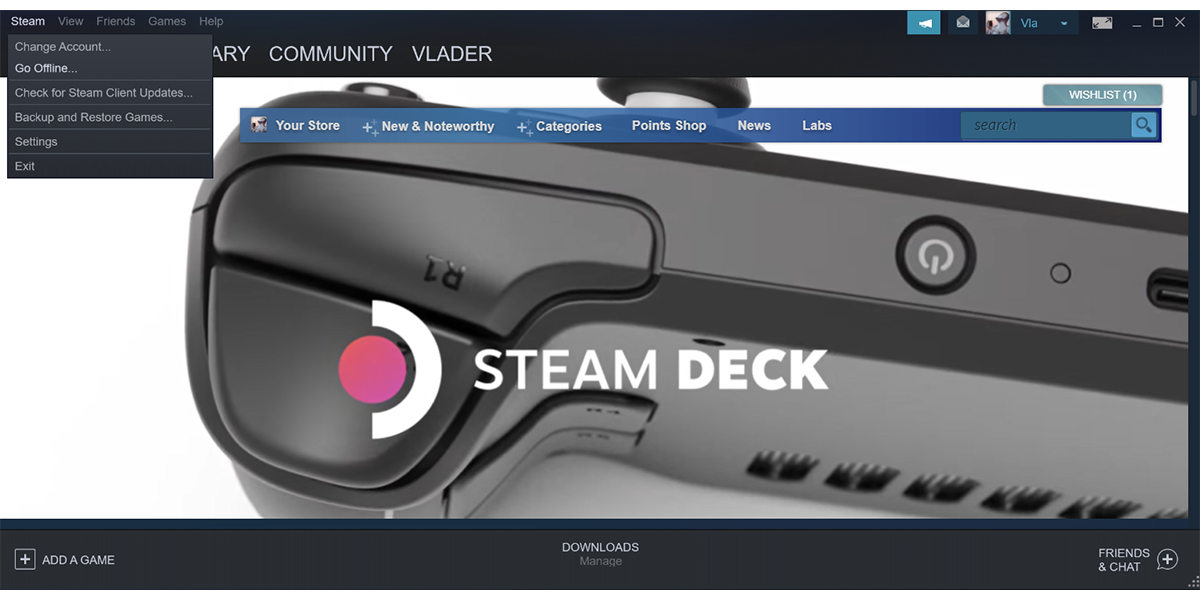
Ripara le cartelle della libreria di Steam
La cartella della libreria di Steam contiene tutti i giochi installati su disco e talvolta i loro file potrebbero essere danneggiati. Ciò impedisce alle cartelle di aggiornarsi correttamente poiché non sono più scrivibili. Per risolverlo, ripara le cartelle della libreria Steam.
In Steam, vai su Impostazioni > Download > Cartelle della libreria di Steam . Quindi, fare clic con il pulsante destro del mouse sulla cartella e selezionare Ripara cartella libreria .
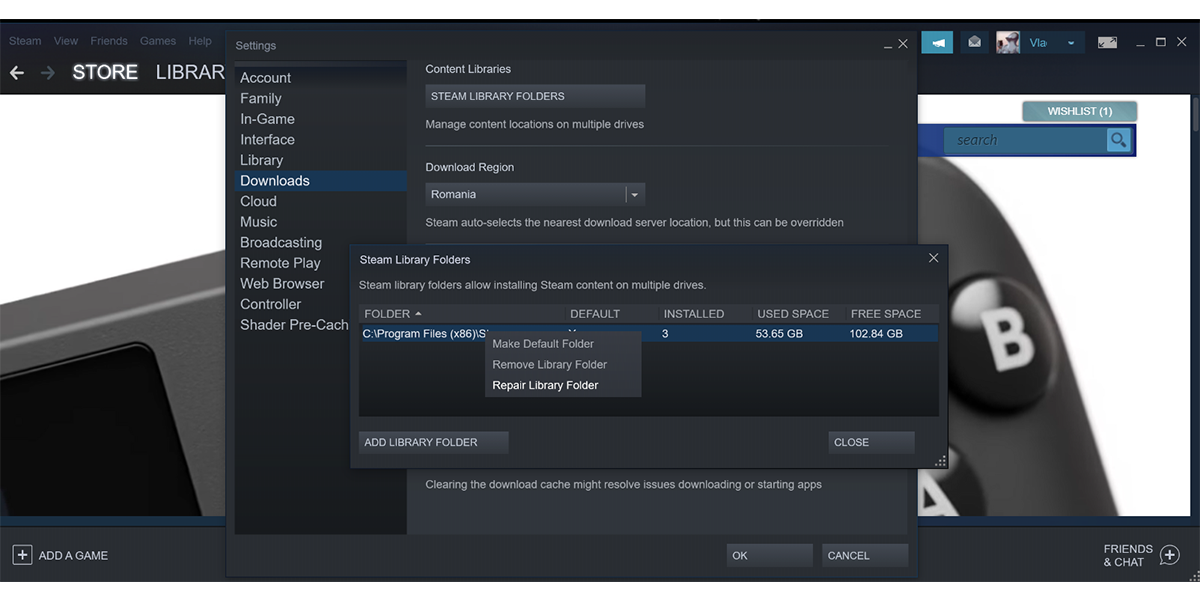
Rimuovi la cache di download di Steam
Non stiamo parlando di rimuovere la cache su Windows, macOS o sul tuo browser Internet in quanto ciò potrebbe non avere alcun effetto sul tuo problema. Per scaricare di nuovo i giochi, devi svuotare la cache di download di Steam. Ciò farà sì che il client Steam rimuova la struttura memorizzata nella cache locale e la ottenga dai server Steam.
Nel tuo account Steam, apri il menu Impostazioni . Quindi, seleziona Download > CANCELLA CACHE DOWNLOAD .
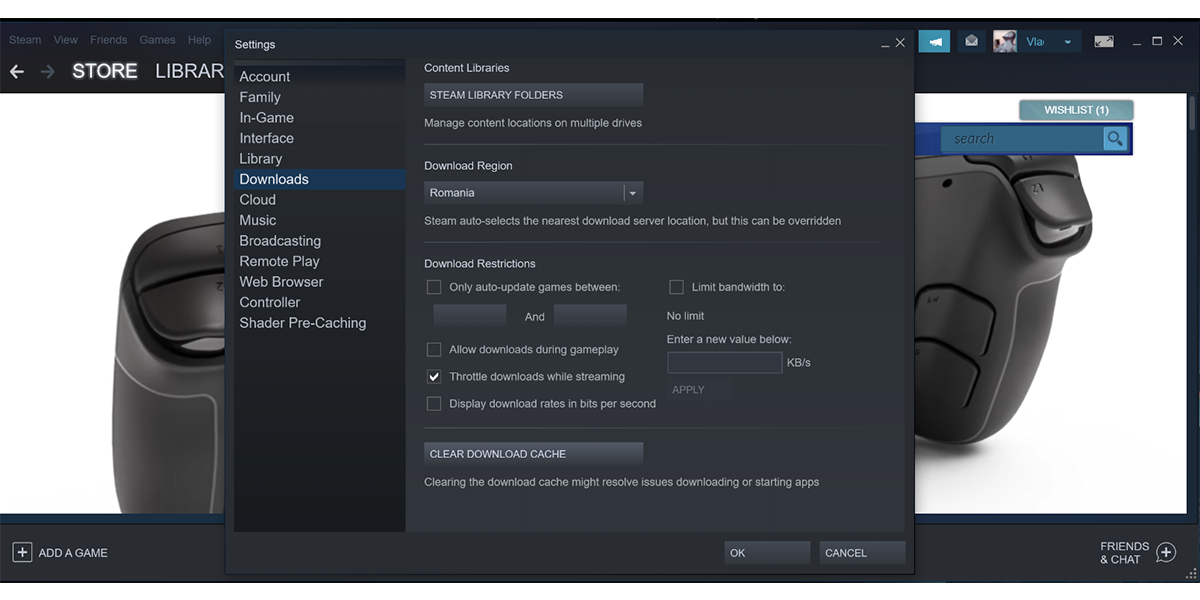
Cambia la regione di download di Steam
Steam divide i server di download per regioni geografiche e sceglierà automaticamente una regione per te. La regione dipende dal tuo attuale indirizzo IP e Steam selezionerà il server più vicino a te per fornire le migliori prestazioni.
Tuttavia, il traffico nella tua area geografica potrebbe sovraccaricare i server, rendendoli lenti, o potrebbe portare a un guasto hardware, contribuendo a problemi di download. Per risolvere questo problema, puoi modificare temporaneamente le regioni di download per utilizzare un diverso set di server Steam.
Nel tuo account Steam, vai su Impostazioni > Download > Regione di download . Usa il menu a discesa per testare diverse regioni e vedere quale funziona meglio.
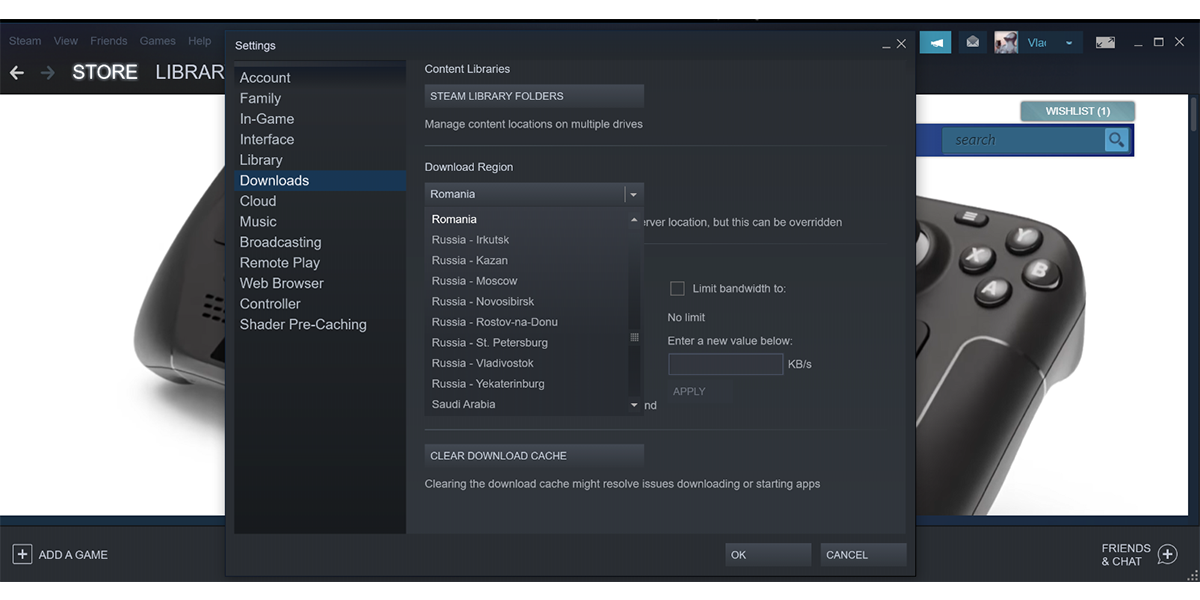
Reinstalla Steam
Se scegli di provare questa soluzione, assicurati di reinstallare Steam nella stessa posizione in cui è attualmente installato. Ciò conserverà tutti i giochi installati.
Consenti Steam tramite Firewall in Windows
Il tuo firewall potrebbe bloccare Steam in modo che non possa connettersi correttamente ai suoi server. Per risolvere questo problema, consenti Steam attraverso il firewall per le reti pubbliche e private. Ecco come puoi farlo:
- Apri il pannello di controllo
- Vai su Visualizza per e seleziona Icone grandi o Icone piccole .
- Seleziona Windows Defender Firewall .
- Dal menu a sinistra, fai clic su Consenti app o funzionalità tramite Windows Defender Firewall .
- Seleziona Modifica impostazioni e seleziona entrambe le caselle per Privato e Pubblico .
- Avvia Steam e controlla se il problema persiste.
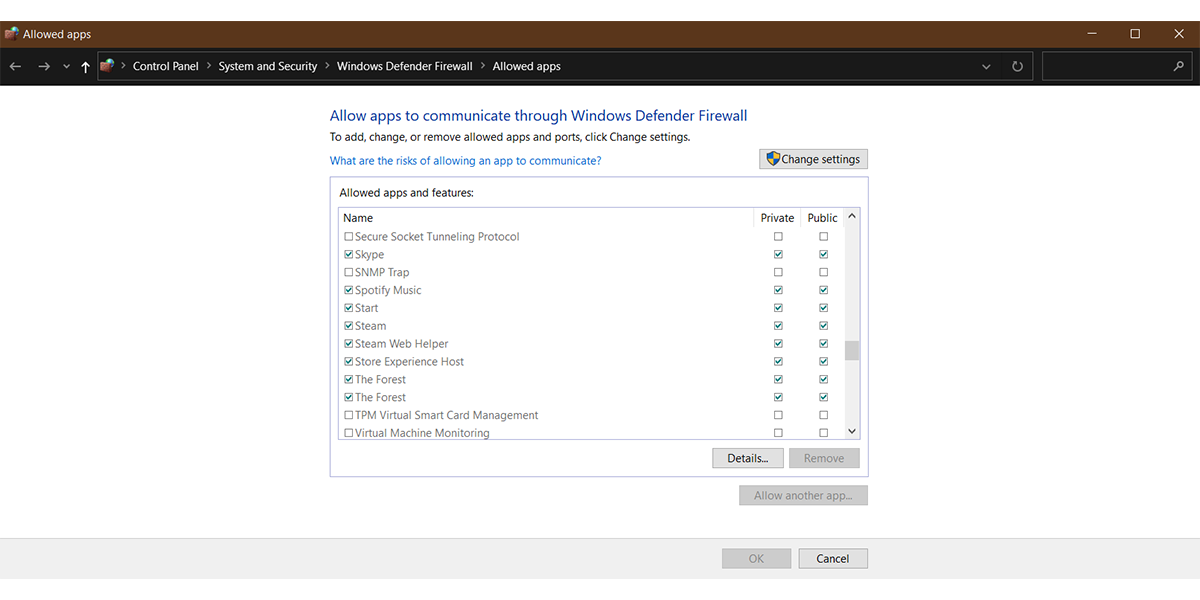
Controlla i file locali
Se Steam non riesce a scaricare gli aggiornamenti per uno dei tuoi giochi, controlla la correttezza dei file di gioco installati e chiedi a Steam di risolvere eventuali problemi rilevati.
Per verificare l’integrità dei file di gioco, vai alla tua libreria Steam. Quindi, fai clic con il pulsante destro del mouse sul gioco e vai a Proprietà > File locali > Verifica integrità dei file di gioco .
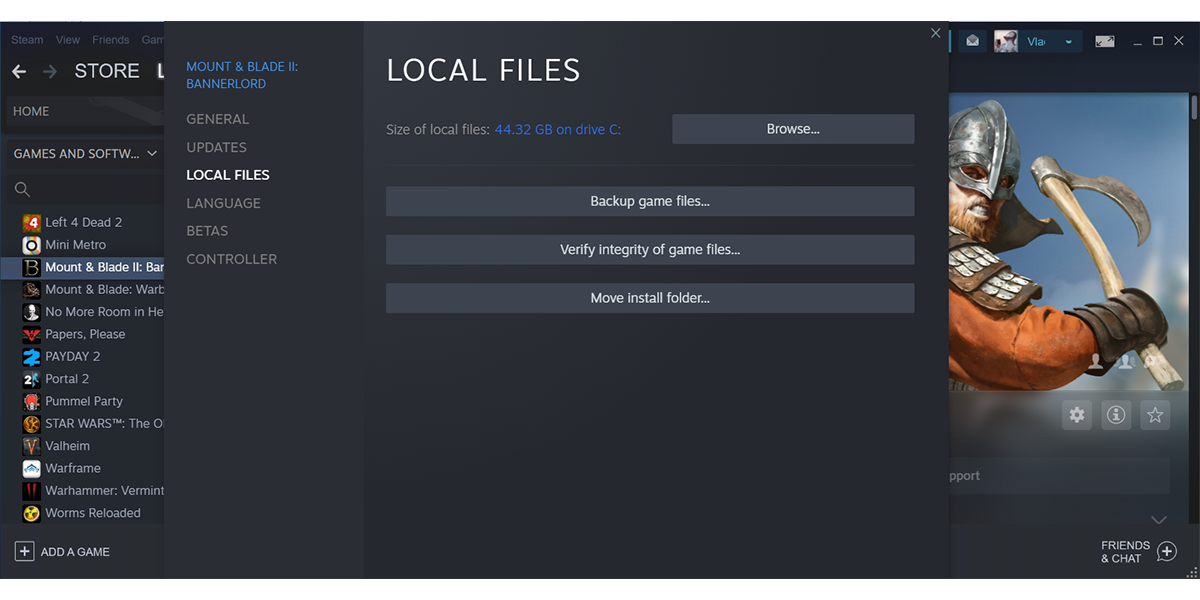
Disattiva l’overclocking
Ad alcuni utenti di Steam piace overcloccare l’hardware in modo da ottenere maggiori prestazioni, poiché eseguono il sistema al di fuori delle impostazioni consigliate dal produttore. Sebbene ciò possa consentirti di giocare a più giochi senza aggiornare il tuo PC o laptop, disabilitalo in quanto può causare il danneggiamento di file o memoria.
Torna a Steam Gaming
Si spera che tu stia aspettando il completamento del download in modo da poter giocare al tuo nuovo gioco. Anche se potrebbe essere difficile identificare la causa esatta del mancato download di giochi da parte di Steam, la nostra guida ti aiuterà a risolvere questo problema.

